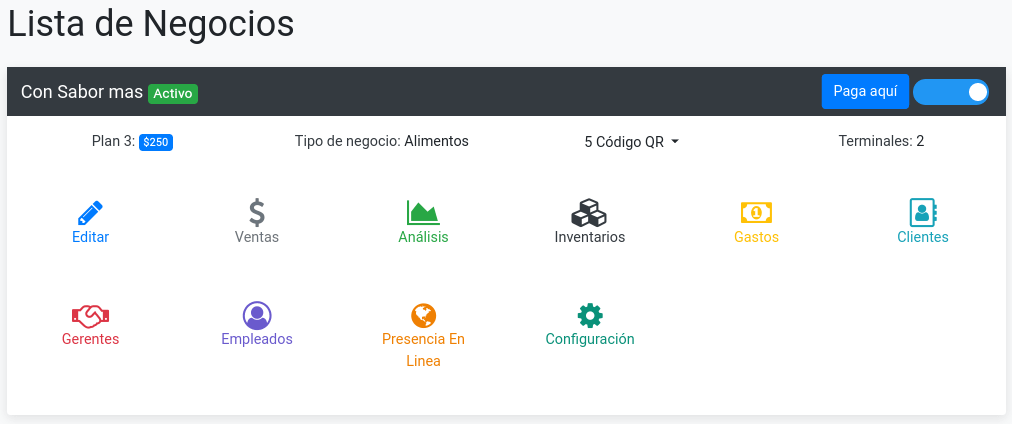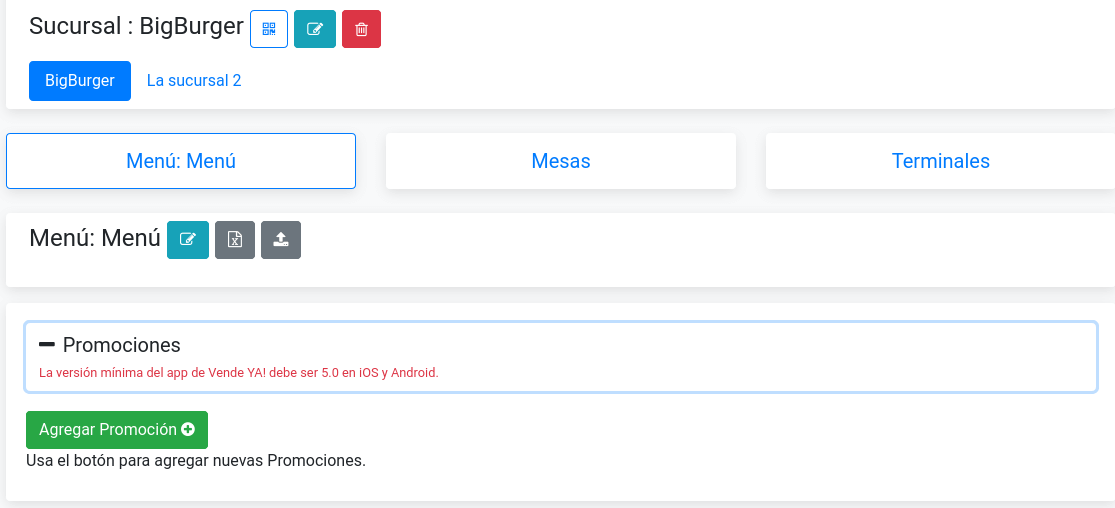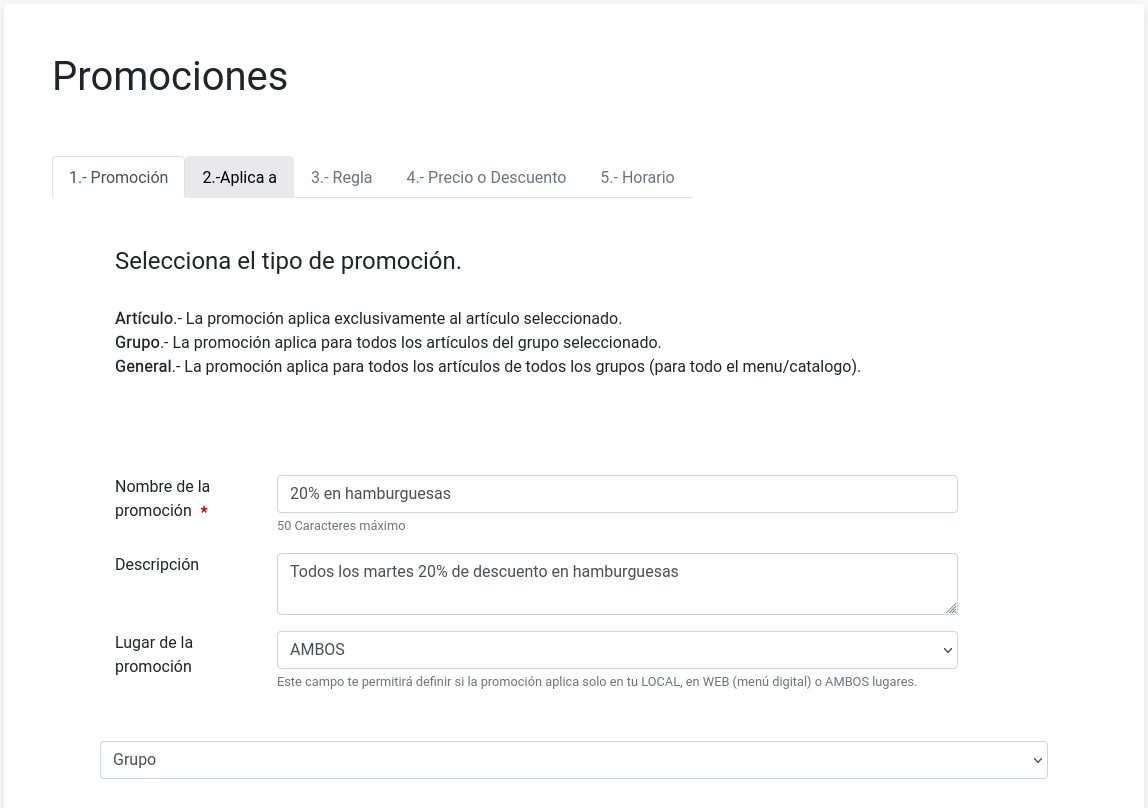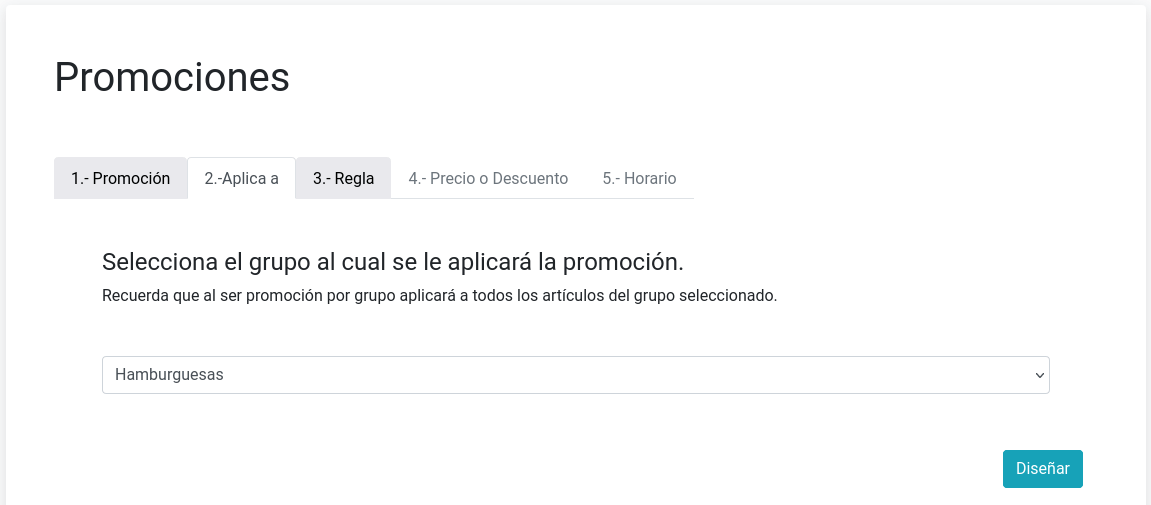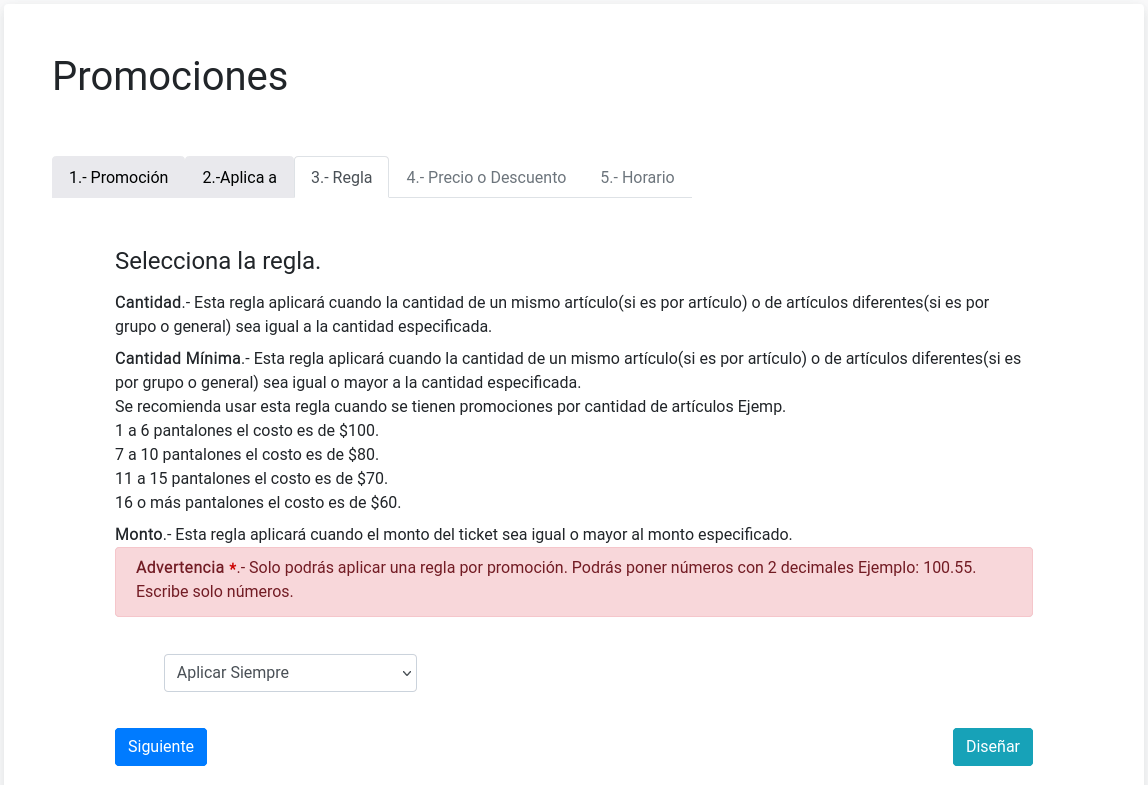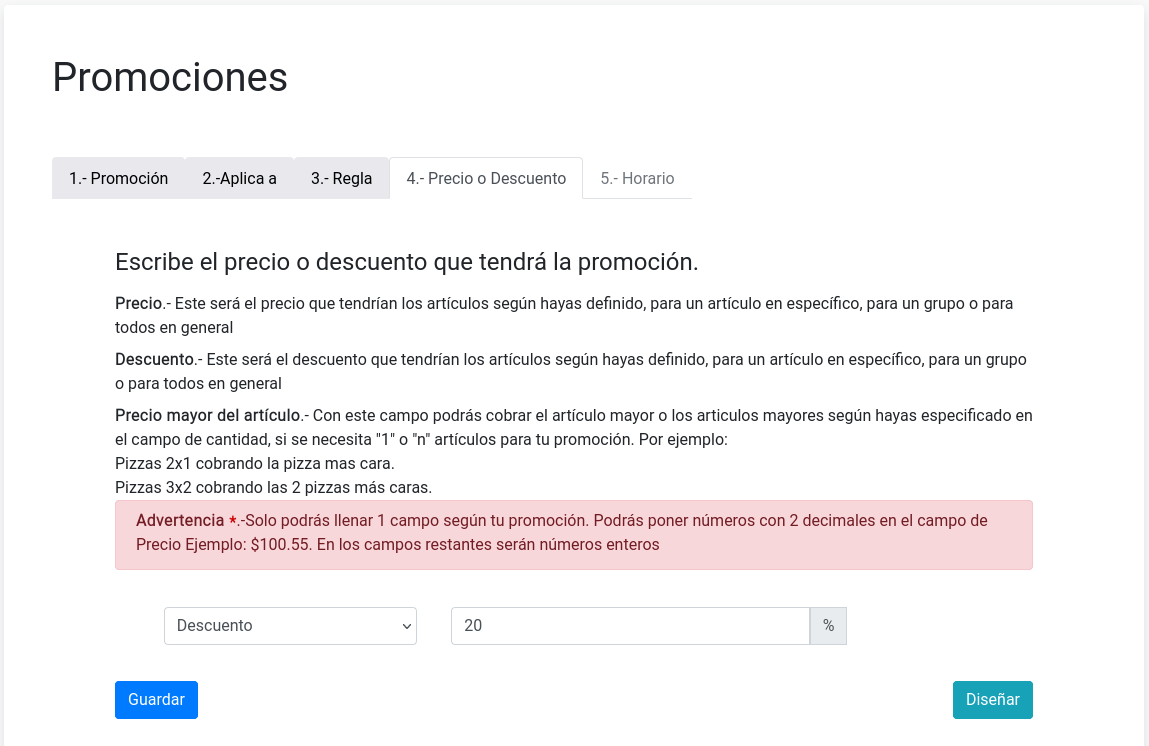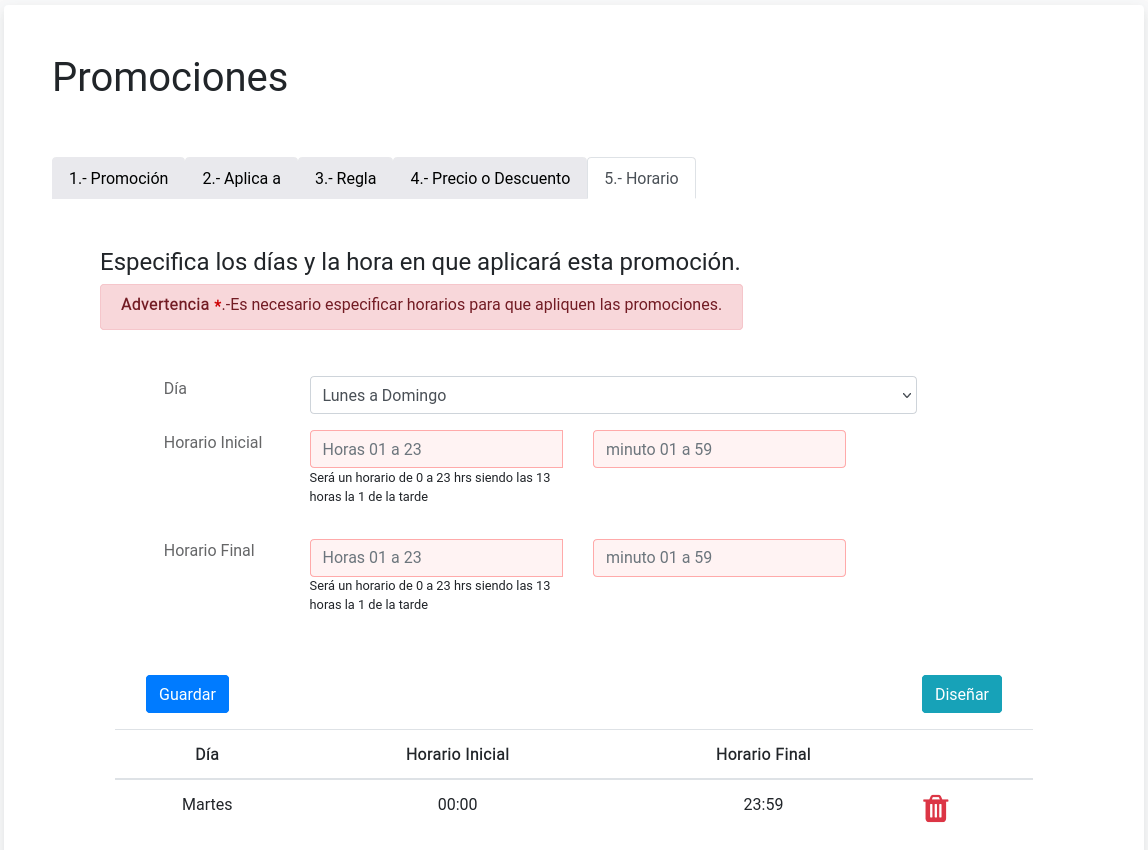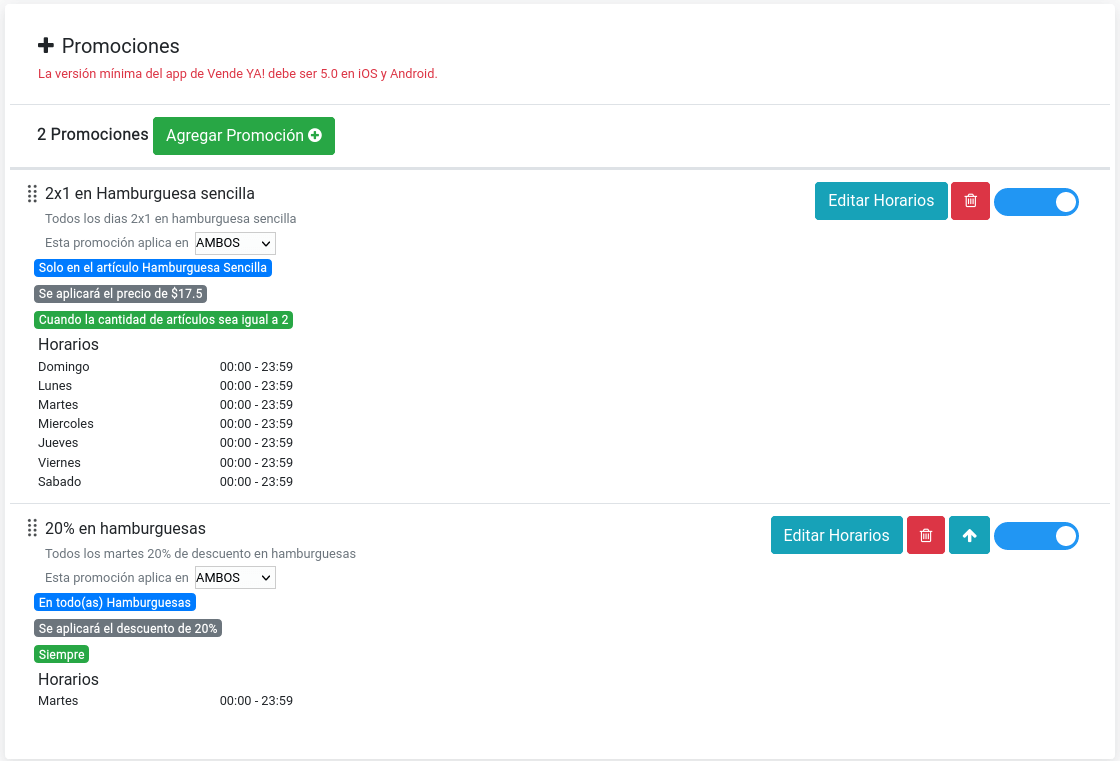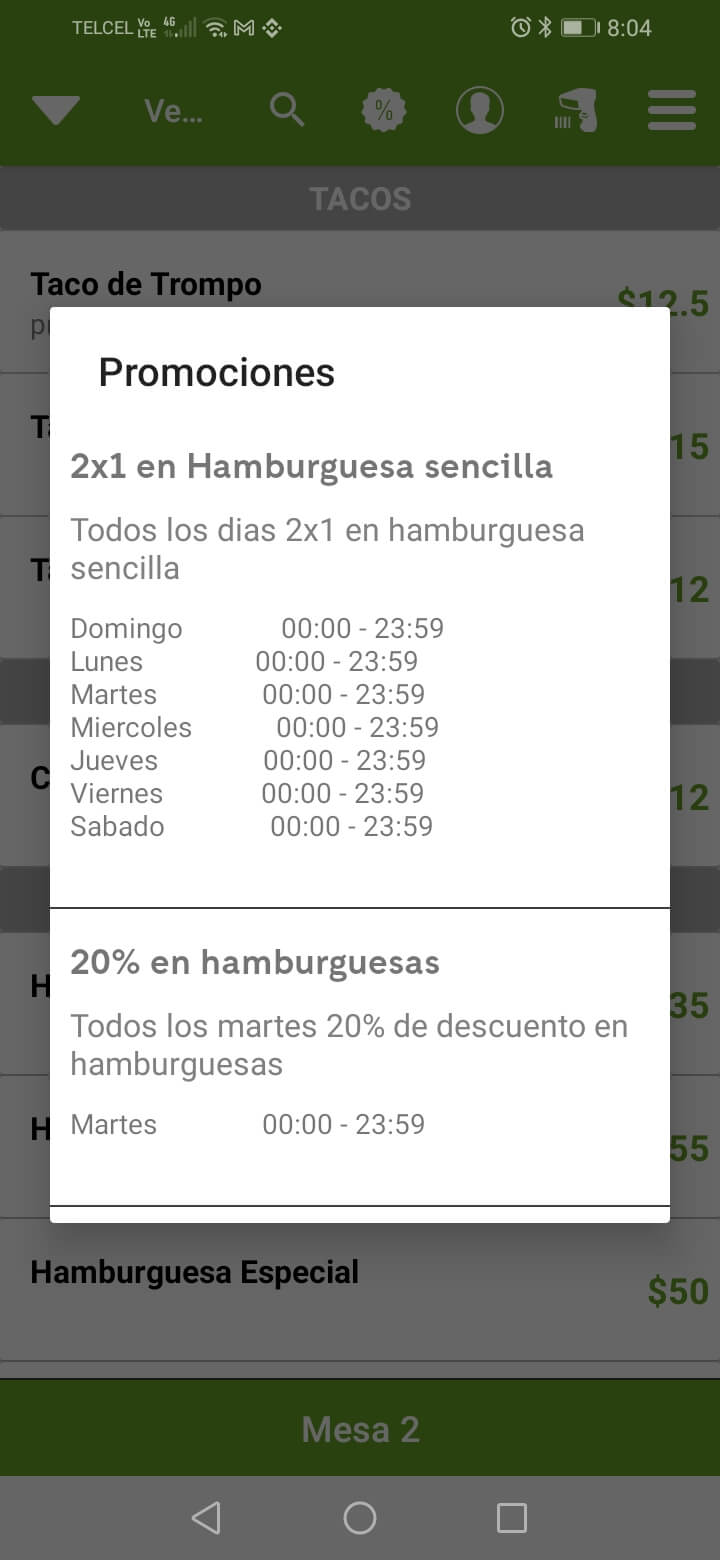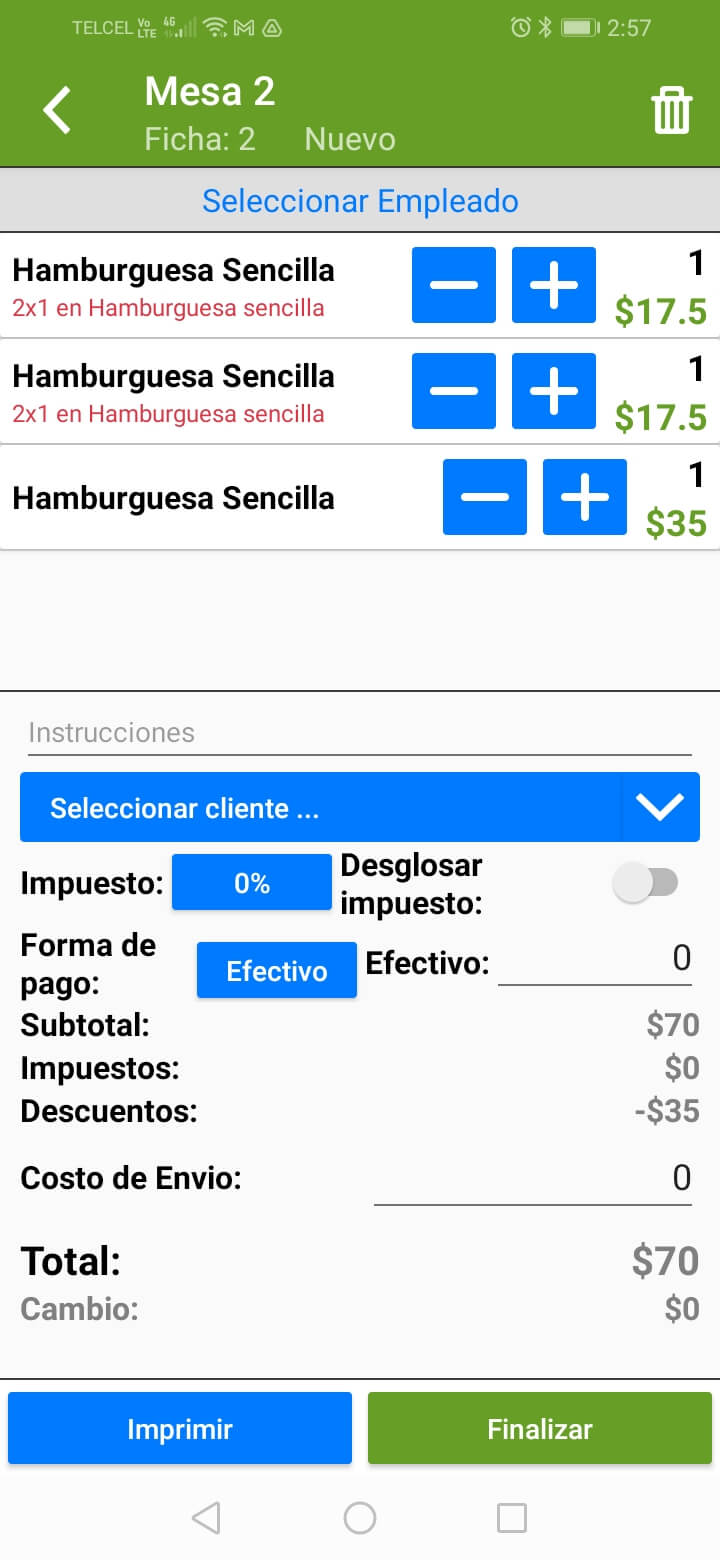Agregar una promoción
Paso 1: Presiona el botón Editar
Presiona el botón Editar sobre el negocio donde deseas agregar la promoción.
Paso 2: Presiona el botón Agregar Promoción
- Selecciona la sucursal
- Entra a la sección de menú
- Abre el panel de promociones, en este panel se listan las promociones registradas
- Presiona el botón Agregar Promoción para iniciar el proceso donde se define la nueva promoción
Paso 3: Seleccionar Tipo de Promoción
Nombre de la promoción: Escribe el nombre de la promoción.
Descripción: Describe como funcion la promoción.
Lugar de la promoción: Lugar donde aplica la promoción. En Local, En WEB (pedidos en línea) o Ambos.
Descripción: Describe como funcion la promoción.
Lugar de la promoción: Lugar donde aplica la promoción. En Local, En WEB (pedidos en línea) o Ambos.
Selecciona el tipo de la promoción:
- Artículo.- La promoción aplica exclusivamente a un artículo.
- Grupo.- La promoción aplica para todos los artículos de un grupo.
- General.- La promoción aplica para todos los artículos del menú/catálogo.
Paso 4: Aplica a (Artículo/Grupo/General)
De acuerdo el tipo de promoción seleccionada (Artículo/Grupo/General) esta sección te permite seleccionar el artículo o el grupo
al que se aplicará la promoción.
Si la promoción es de tipo general presiona el botón Siguiente para continuar con el proceso.
Si la promoción es de tipo general presiona el botón Siguiente para continuar con el proceso.
Paso 5: Definir la Regla
La regla define la condición que deberá cumplir la venta para aplica la promoción.
Cantidad.- Esta regla aplicará cuando la cantidad de un mismo artículo (si es por artículo) o de artículos diferentes (si es por grupo o general) sea igual a la cantidad especificada.
Cantidad Mínima.- Esta regla aplicará cuando la cantidad de un mismo artículo(si es por artículo) o de artículos diferentes(si es por grupo o general) sea igual o mayor a la cantidad especificada.
Monto.- Esta regla aplicará cuando el monto del ticket sea igual o mayor al monto especificado.
Siempre.- La promoción se aplica siempre. No hay condición definida.
Cantidad.- Esta regla aplicará cuando la cantidad de un mismo artículo (si es por artículo) o de artículos diferentes (si es por grupo o general) sea igual a la cantidad especificada.
Cantidad Mínima.- Esta regla aplicará cuando la cantidad de un mismo artículo(si es por artículo) o de artículos diferentes(si es por grupo o general) sea igual o mayor a la cantidad especificada.
Monto.- Esta regla aplicará cuando el monto del ticket sea igual o mayor al monto especificado.
Siempre.- La promoción se aplica siempre. No hay condición definida.
Paso 6: Definir la forma de aplicar la promoción
Define de que forma deseas especificar el precio del artículo al aplicar la promoción:
Precio.- Escribe el nuevo precio del artículo.
Descuento.- Escribe el descuento que deseas aplicar al precio actual del artículo o de los artículos, si es por grupo.
Precio mayor del artículo.- Escribe la cantidad de artículos, con el mayor precio, que se cobrarán. Se usa en promociones por cantidad que apliquen por grupo o general.
Precio.- Escribe el nuevo precio del artículo.
Descuento.- Escribe el descuento que deseas aplicar al precio actual del artículo o de los artículos, si es por grupo.
Precio mayor del artículo.- Escribe la cantidad de artículos, con el mayor precio, que se cobrarán. Se usa en promociones por cantidad que apliquen por grupo o general.
Paso 7: Especificar los horarios en que aplica la promoción
Especifica los días y la hora en que aplica la promoción
Dia de la semana: Seleccionar el día de la semana o el rango de días.
Horario Inicial: Define la hora y minuto en que inicia la promoción.
Horario Final: Define la hora y minuto en que termina la promoción.
Presiona el botón Guardar para registrar el horario.
En la lista se muestran los días y los horarios en los que aplica la promoción.
Si deseas eliminar un horarios puede presionar el botón .
Dia de la semana: Seleccionar el día de la semana o el rango de días.
Horario Inicial: Define la hora y minuto en que inicia la promoción.
Horario Final: Define la hora y minuto en que termina la promoción.
Presiona el botón Guardar para registrar el horario.
En la lista se muestran los días y los horarios en los que aplica la promoción.
Si deseas eliminar un horarios puede presionar el botón .
Definir la prioridad de la promoción
Cuando existen dos promociones que aplican de forma simultánea es necesario determinar la priodidad, la prioridad define cual de las dos promociones se aplicará.
La prioridad de las promociones se define por el orden en la tabla, las promociones que se encuentra en el tope de la lista tiene una mayor prioridad.
La prioridad de las promociones se define por el orden en la tabla, las promociones que se encuentra en el tope de la lista tiene una mayor prioridad.
Modificar la prioridad de una promoción
Para modificar la prioridad de una promoción se puede hacer de dos formas:
Arrastrando la promoción a una nueva fila en la lista, presiona el icono que se encuentra a la izquierda de la fila y sin soltar arrastra a una nueva fila en la lista.
Presionando el botón que está la derecha de la fila, cada que lo presiones la fila subirá una posición, aumentando la prioridad la promoción.
En el ejemplo mostrado en la imagen en el caso de seleccionar 2 hamburguesas sencillas el día martes, usará la promoción de 2x1 en lugar de la promoción del 20% de descuento en hamburguesas, ya que la promoción 2x1 tiene mayor prioridad.
Arrastrando la promoción a una nueva fila en la lista, presiona el icono que se encuentra a la izquierda de la fila y sin soltar arrastra a una nueva fila en la lista.
Presionando el botón que está la derecha de la fila, cada que lo presiones la fila subirá una posición, aumentando la prioridad la promoción.
En el ejemplo mostrado en la imagen en el caso de seleccionar 2 hamburguesas sencillas el día martes, usará la promoción de 2x1 en lugar de la promoción del 20% de descuento en hamburguesas, ya que la promoción 2x1 tiene mayor prioridad.
Eliminar la promoción
Para eliminar la promoción presiona el botón que se encuentra del lado derecho sobre la fila de la promoción.
Desactivar la promoción
Para desactivar o activar la promoción presiona el botón que se encuentra del lado derecho sobre la fila de la promoción.
Aplicar la promoción en la APP
La APP recorre las promociones activas (están activas y que aplican según el horario) y de acuerdo a los registros de venta del ticket determina, empleando las reglas definidas en la promoción, a cuales registros de venta se debe aplicar la promoción.
Actualizar el APP
Recuerda que si realizaste cambios en las promociónes en el WEB deberás Actualizar la APP para descargar los cambios.
Abre el Menú y presiona la opción Actualizar.
Abre el Menú y presiona la opción Actualizar.
Consultar promociones
Presiona el icono 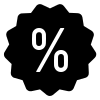 para consultar la lista de promociones activas.
para consultar la lista de promociones activas.
Aquí puedes consutar el nombre de la promoción, su descripción y los horarios en que aplica.
Aquí puedes consutar el nombre de la promoción, su descripción y los horarios en que aplica.
Realizar venta
Al agregar los artículos a la venta, la APP automáticamente evalua las promociones y determina que registros de la venta entrar en una promoción.
Si un registro entra en una promoción se indica agregando el nombre de la promoción al registro de la venta.
Si un registro entra en una promoción se indica agregando el nombre de la promoción al registro de la venta.